
Основные этапы работы
Цель работы: изучить функции, выполняемые текстовыми редакторами; загрузку и выход из редактора; создание, сохранение, открытие и закрытие документа, перемещение по тексту; отмену и возврат выполненных действий; макет страницы, переключение режимов просмотра; задание параметров страницы, просмотр документа перед печатью.
1.
![]() Открыть файл Paustovs.doc {Офис –Открыть –
Мои документы – 8 класс – Заготовки}.
Открыть файл Paustovs.doc {Офис –Открыть –
Мои документы – 8 класс – Заготовки}.
2. Просмотреть файл в режиме Предварительный просмотр {Офис – Печать - Предварительный просмотр}.
3. Изменить масштаб просмотра: 150%, 50%, По ширине страницы, По ширине текста, Страница целиком.
4. Закрыть Предварительный просмотр
5. На вкладке Разметка страницы - Поля –Настраиваемые поля установить следующие значения:
Верхнее: 1,5 см; Левое: 3 см; Нижнее: 2 см; Правое: 1 см.
6. В этой же вкладке Ориентация изменить ориентацию страницы: книжная — альбомная.
7. Выполнить проверку правописания {Рецензирование – Правописание}.
8. Сохранить документ под именем Textl_l.doc {Офис – Сохранить как – Мои документы – 8 класс}.
9. Закрыть документ.
1. Открыть файл Domino.doc.
2.
![]() Просмотреть файл в режиме чтения. (В нижнем правом
углу выбрать Режим чтения). Выйти из режима просмотра.
Просмотреть файл в режиме чтения. (В нижнем правом
углу выбрать Режим чтения). Выйти из режима просмотра.
3. Установить курсор перед словами "С наступлением". Выполнить команду Разметка страницы - Разрывы выбрать вариант Следующая страница.
4. Выполнить команду Разметка страницы > Расстановка переносов. В диалоговом окне Расстановка переносов установить флажок Авто.
5. Выполнить команду Номера страниц меню Вставка. В диалоговом окне Номера страниц выбрать вариант Внизу страницы, а в списке Выравнивание — От центра.
6. Сохранить документ под именем Textl_2.doc. 7. Закрыть документ.
1. Набрать текст по образцу в текстовом редакторе Word.
ЗАГАДОЧНЫЙ ОСТРОВ
Природа на Мадагаскаре очень своеобразная.
Большинство растений и животных не встречается в других уголках Земли. Если пойти в лес и взять наугад десять растений, то восемь из них будут расти только на Мадагаскаре.
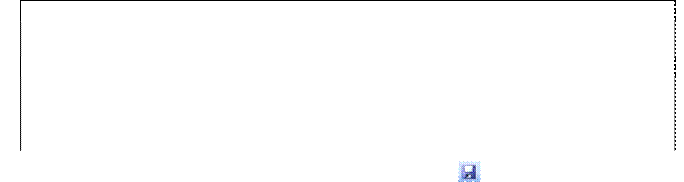 Точно
также и с животными. Из десяти видов зверей, отобранных наугад, только двух
можно встретить за пределами острова — прежде всего в Африке. Но такие
африканские звери, как львы, слоны, антилопы и зебры, на острове не живут.
Точно
также и с животными. Из десяти видов зверей, отобранных наугад, только двух
можно встретить за пределами острова — прежде всего в Африке. Но такие
африканские звери, как львы, слоны, антилопы и зебры, на острове не живут.
2. Сохранить документ, используя кнопку Сохранить на панели инструментов. В появившемся диалоговом окне Сохранение документа в поле Имя файла ввести имя Textl_3.doc.
3. Закрыть документ.
1. Набрать текст по образцу в текстовом редакторе Word.
 2. Сохранить документ, используя кнопку Сохранить
2. Сохранить документ, используя кнопку Сохранить
Стандартная. В появившемся диалоговом окне Сохранение документа в поле Имя файла ввести имя Textl__4.doc. 3. Закрыть документ.
Материалы на данной страницы взяты из открытых источников либо размещены пользователем в соответствии с договором-офертой сайта. Вы можете сообщить о нарушении.